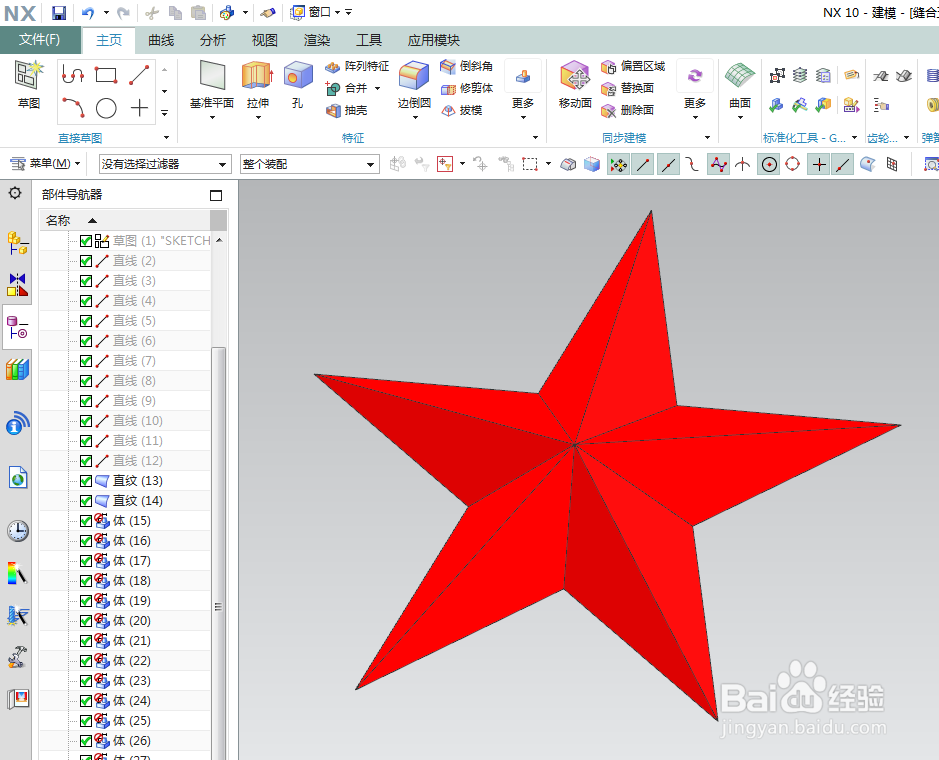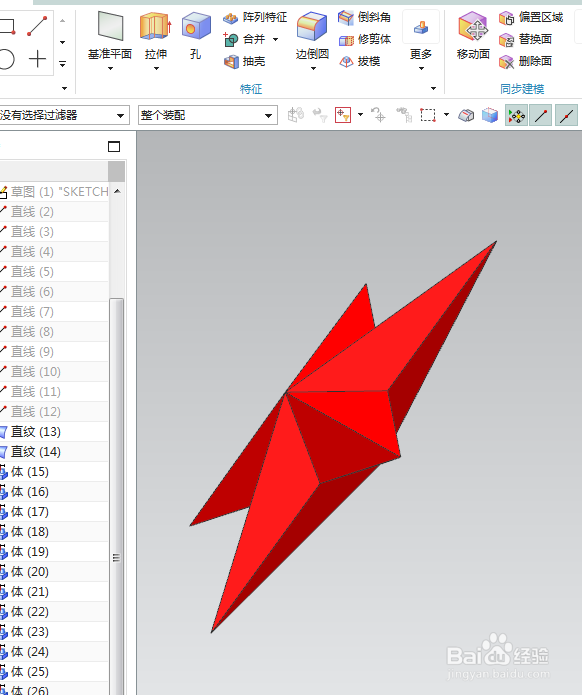1、如下图所示,千篇一律的打开UG10.0软件,新建一个模型文件。
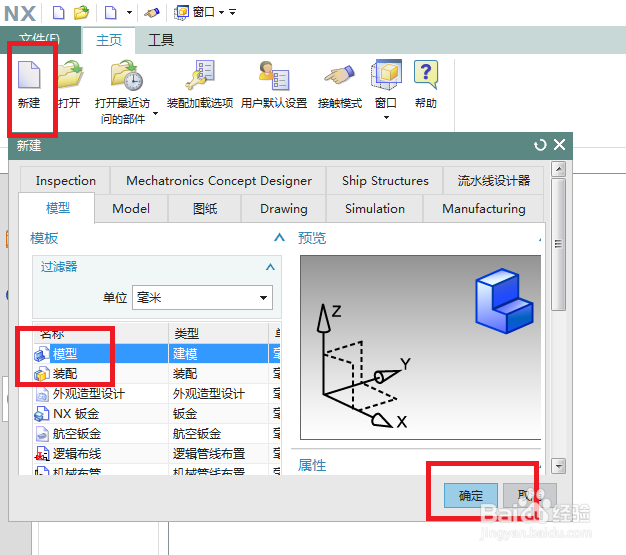
2、如下图所示,1、点击工具栏中的“草图”兔脒巛钒图标,2、点击基准坐标系中的“XY平面”,3、点击“创建草图”对话框中的“确定”。

3、如下图所示,进入草图,画出下图中的空心五角星。具体方法就不多说了,免得有人说笔者在水字数。
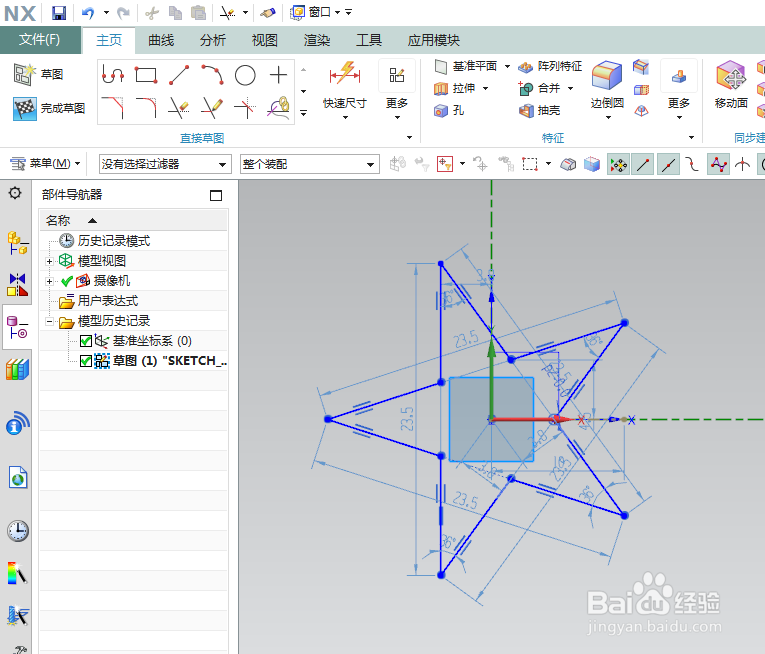
4、如下图所示,执行【菜单——插入——曲线——直线】,激活“直线”命令。
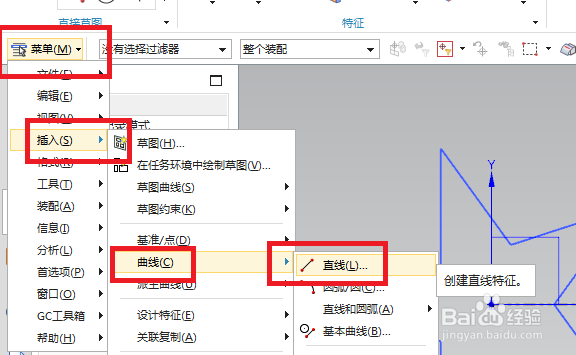
5、如下图所示,“直线”对话框,起点为坐标骒貉缭塄原点(0,0,0),终点坐标为(0,0,3),点击“应用”,完成一条长度为3的直线的创建。
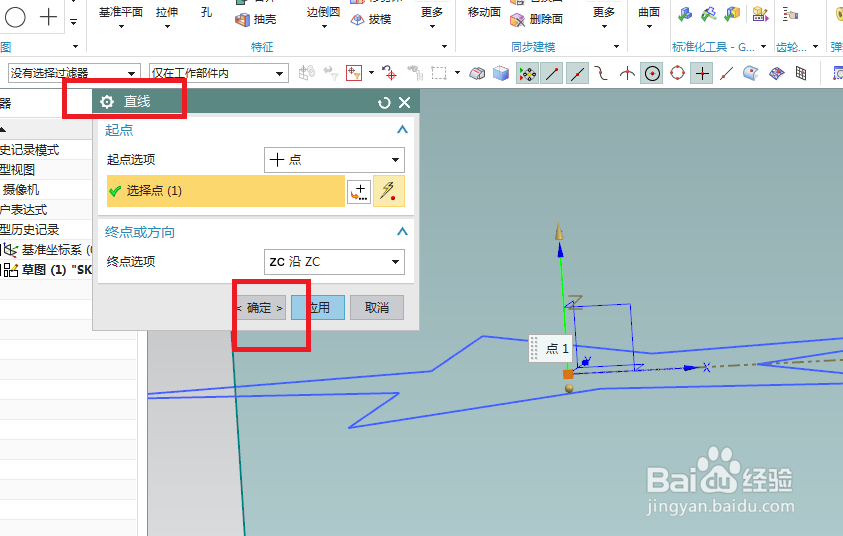
6、如下图所示,继续在“直线”对话框中,将Z轴上的直线端点与五角星的10个顶点相连。
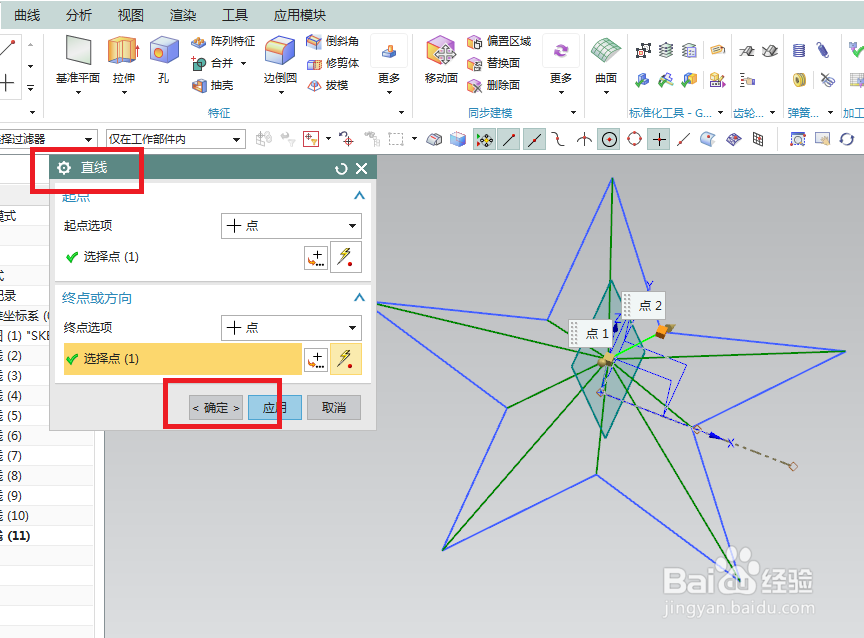
7、如下图所示,执行【菜单——插入——网格曲面——直纹】,激活“直纹”命令。
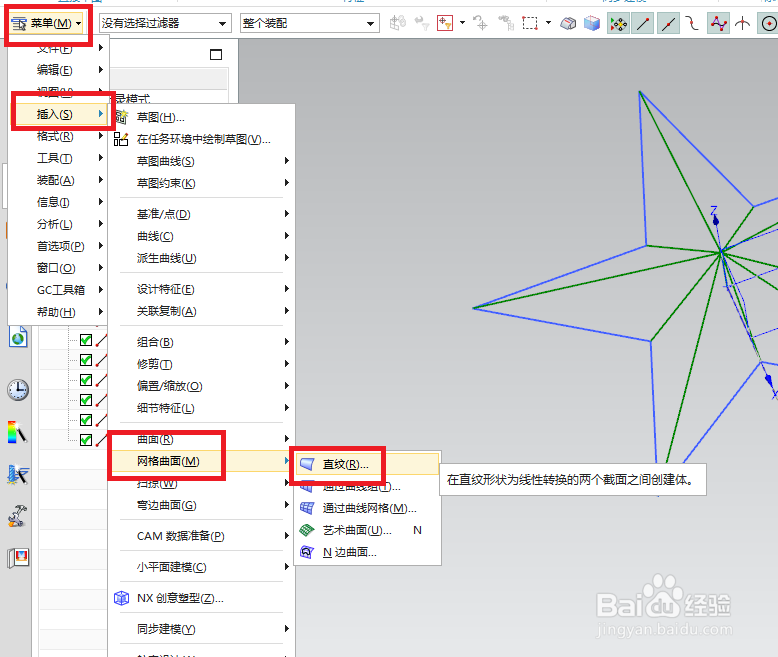
8、如下图所示,“直纹”对话框中有“截面线言射鐾钤串1”和“截面线串2”两栏需要我们选择线段,笔者在“截面线串1”中选择了两条直线,“截面线串2”中选择了一条直线,这三条直线组成一个封闭的三角形,然后点击“确定”,一个三角形平面就创建完成了,然后重复激活“直纹”命令,在之前的平面旁边继续创建一个直纹平面。
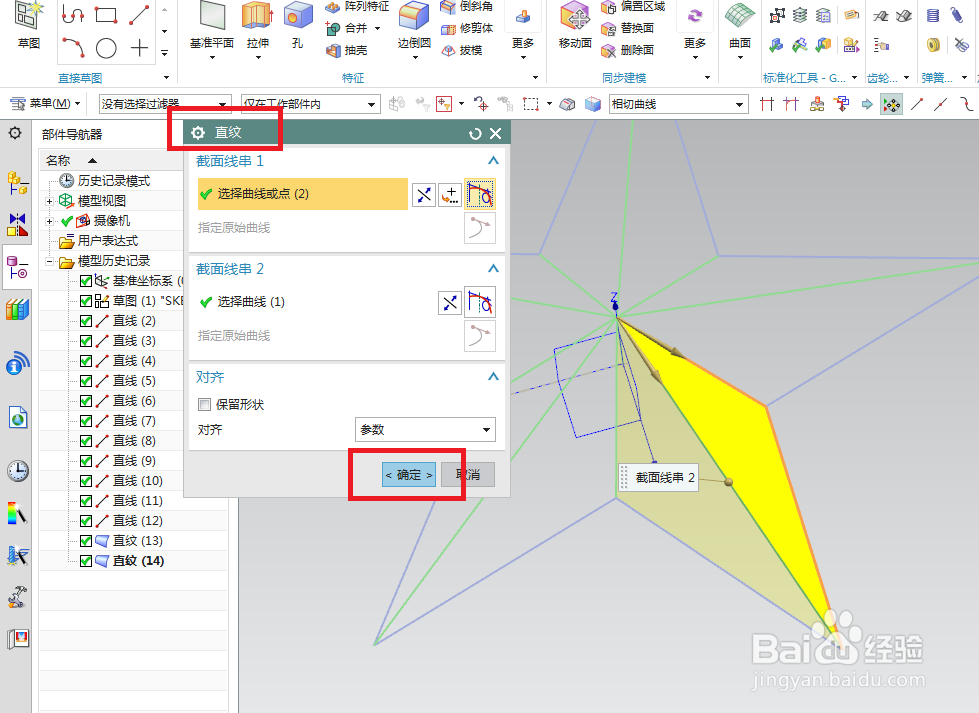
9、如下图所示,执行【菜单——编辑——移动对象】,激活“移动对象”命令。
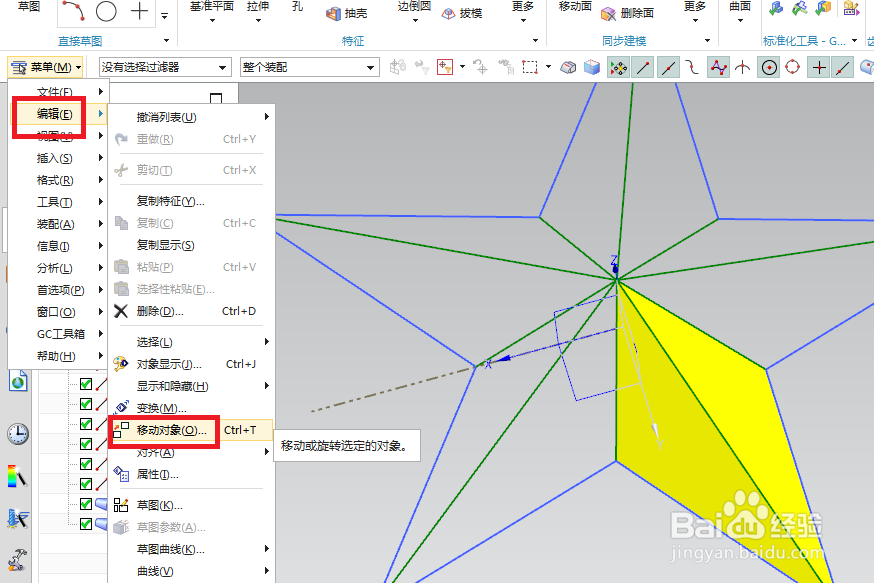
10、如下图所示,“移动对象”对话框出现了,对象一栏选择之前创建的两个“直纹平面”,变换运动选择“角度”,矢量选择Z轴,角度设置为72,非关联副本数为4,点击“确定”。
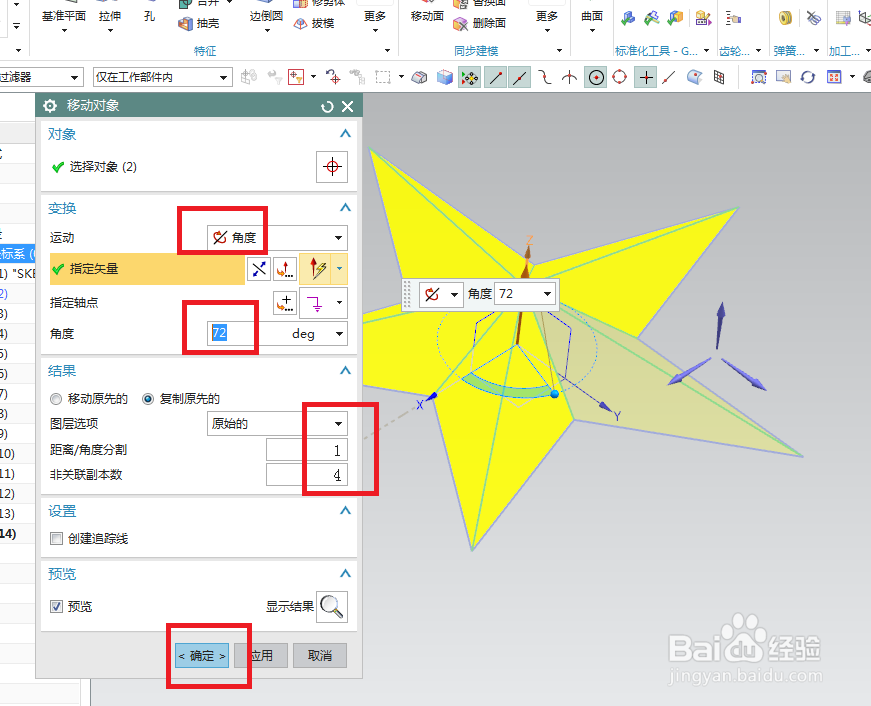
11、如下图所示,执行【菜单——编辑——变换】,激活“变换”命令。
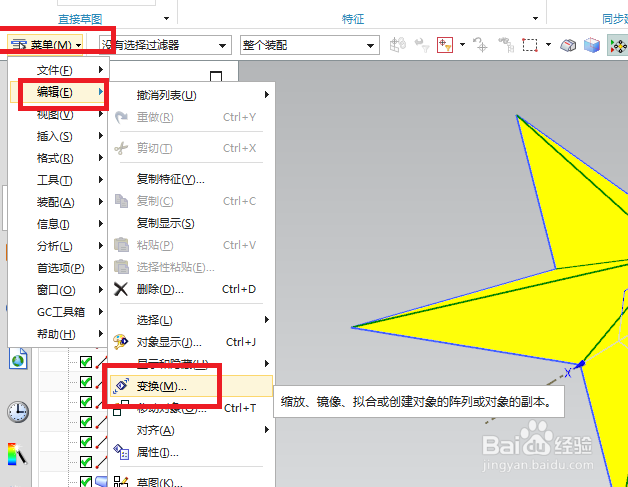
12、如下图所示,“变换”对话框出现了,对象一栏选择10个直纹平面,点击“确定”。
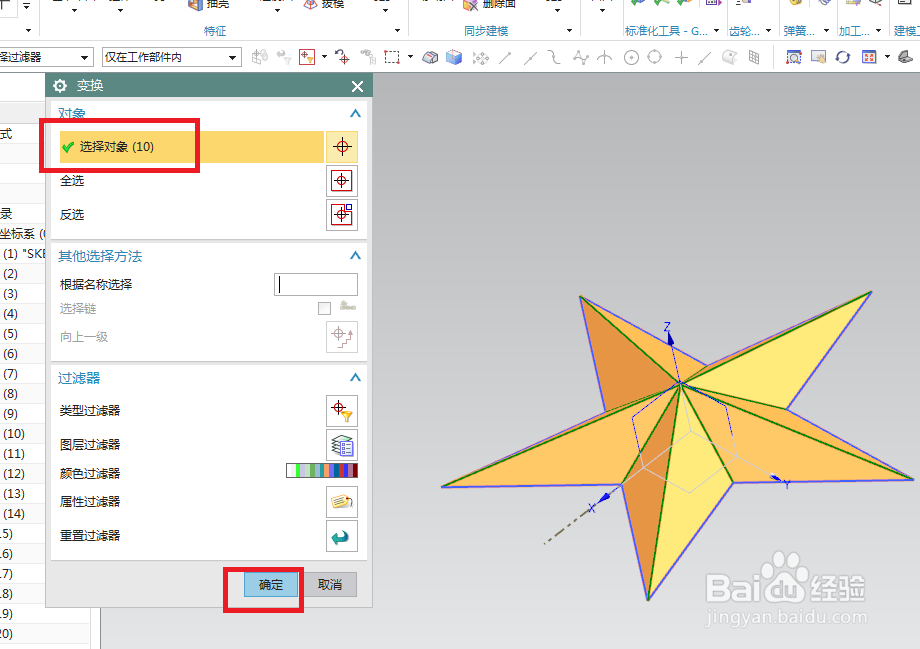
13、如下图所示,“变换”对话框变了,我们点击其中的“通过一平面镜像”,点击“确定”
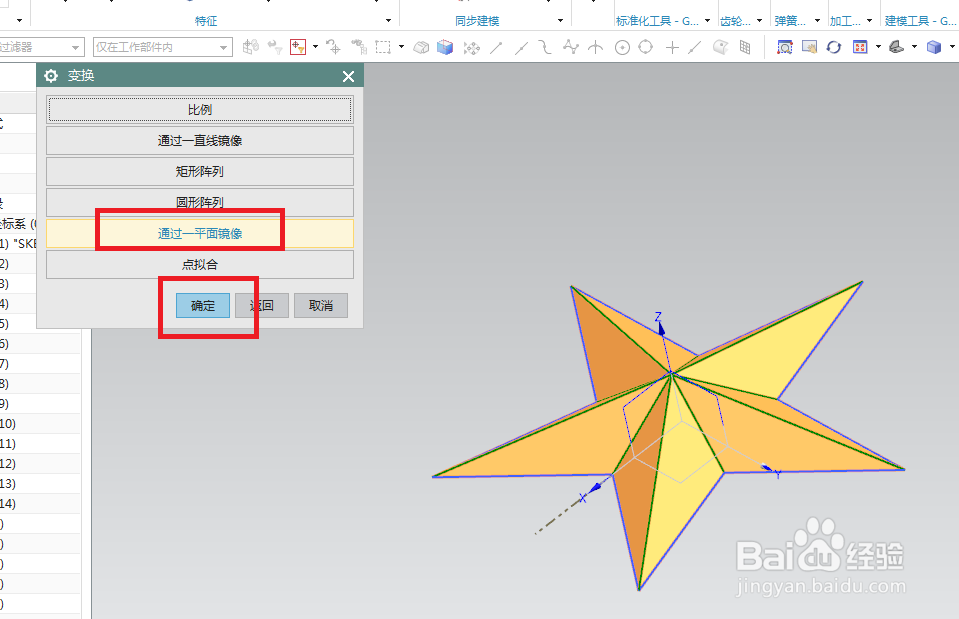
14、如下图所示,出现了一个“刨”对话框,选择基准坐标系中的“XY平面”,距离默认为0,点击“确定”。
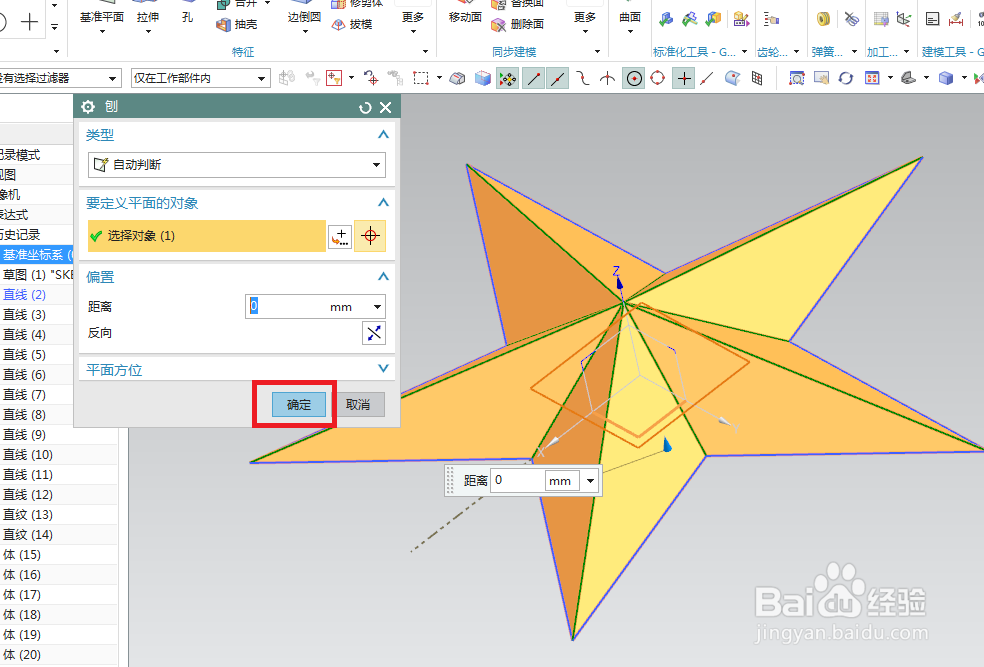
15、如下图所示,又回到了“变换”对话框,这次点击“复制”。
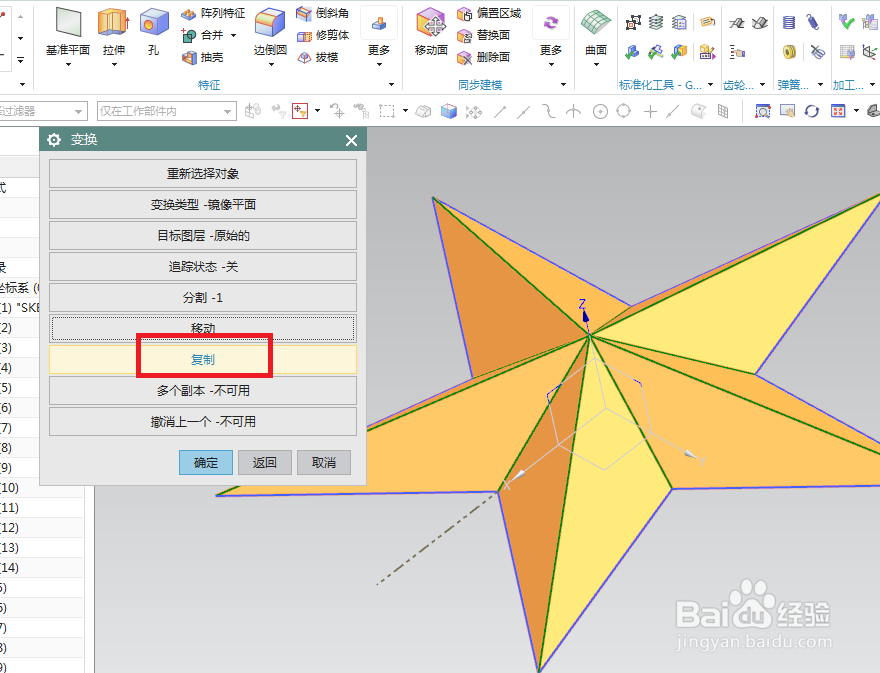
16、如下图所示,点击“确定”,完成镜像变换。

17、如下图所示,见设计树,将所有的直线全部隐藏起来。
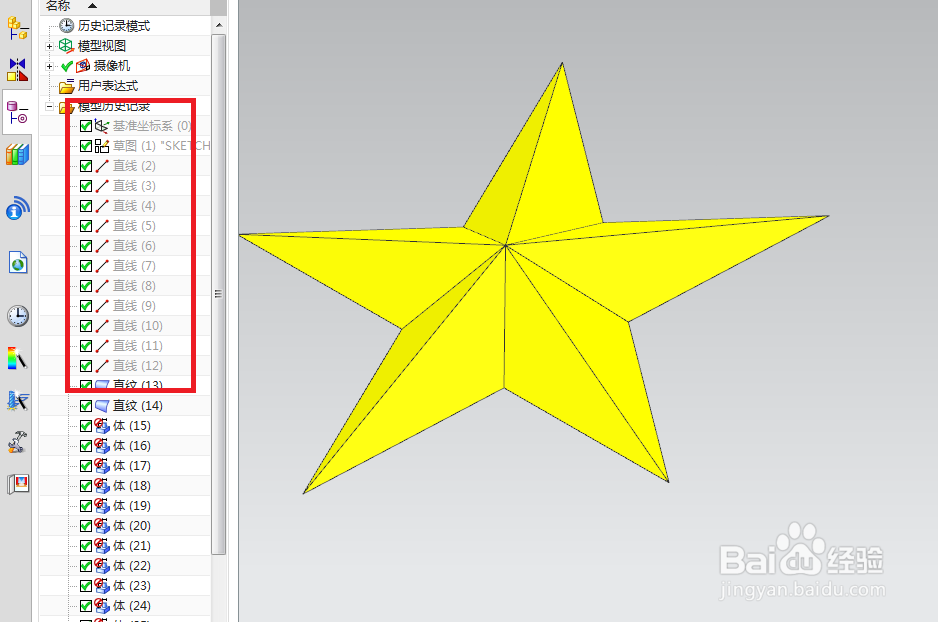
18、如下图所示,在设计树中选中所有的直纹平面然后单击鼠标右键,然后点击其下拉菜单中的“指派特征颜色”。
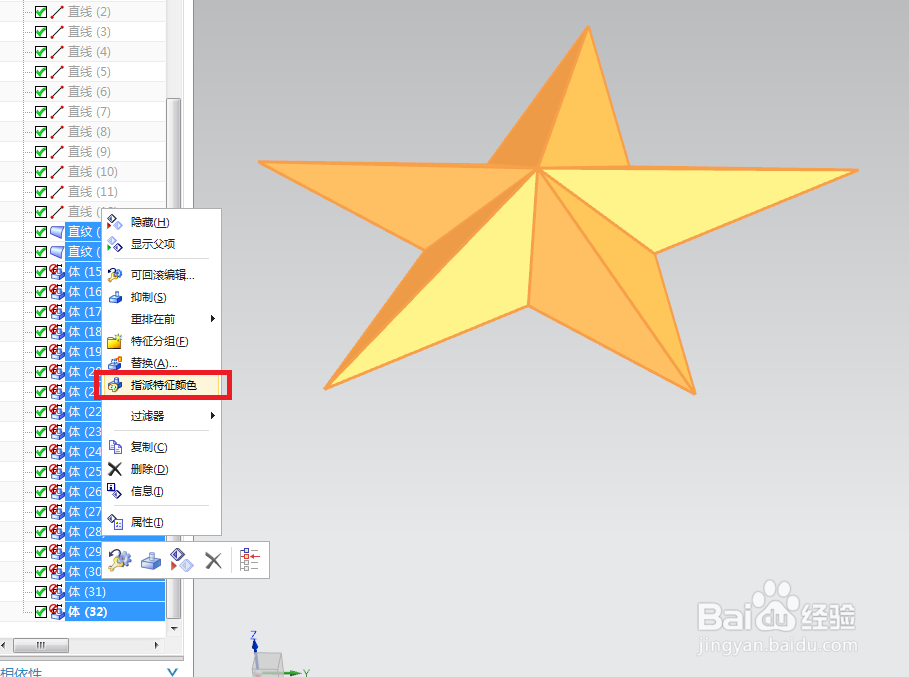
19、如下图所示,指定颜色为“红色”,点击“确定”。
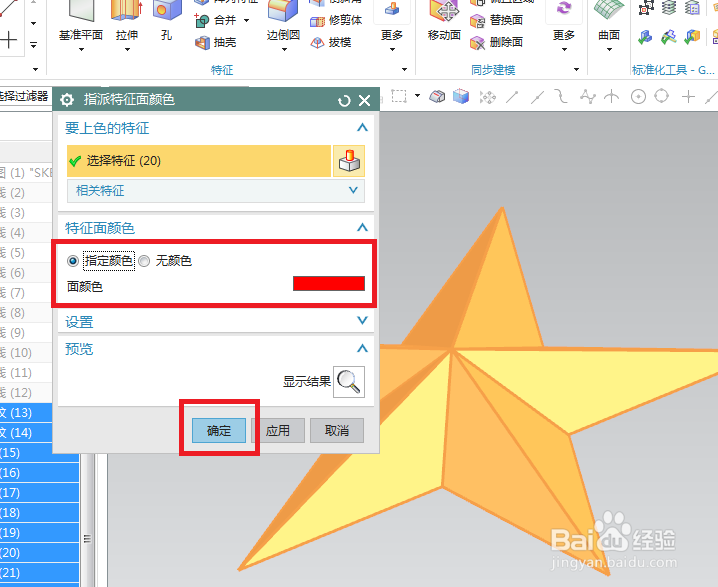
20、如下图所示,经过以上所有操作,一个空心的红色立体五角星就创建好了。